|
现在可以使用绘图命令绘制几个对象(如图6所示),如果您看不到线型效果,可能需要放大绘图窗口。
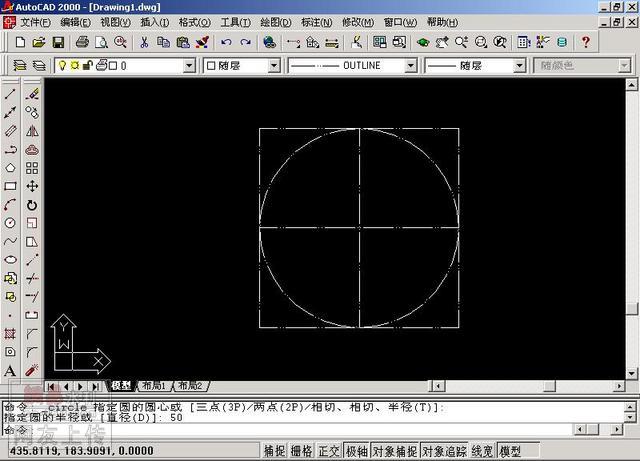
2.线型的开发方法
从第1节可以看出,我们可以直接用文本编辑来新建线型文件。实际上,AutoCAD 2000还提供了在其系统内部生成线型的命令“LINETYPE”。而且新建的线型即可以直接追加到ACAD.LIN文件的末尾,也可以另外定义线型文件。下面将对这些方面分别作介绍。
我们以第1节中建立的OUTLINE线型为例,先来看一下LINETYPE的命令的使用。启动AutoCAD 2000,输入命令“-linetype”(注意前面有一个横线,如果没有这个横线将打开“线型管理器”对话框)。输入C,新建一个线型,输入要创建的线型名称,比如outline,屏幕弹出“创建或附加线型文件”对话框。这时,您可以在原有的文件ACAD.LIN文件中增加新的线型,也可以新建一个线线文件,这里我们新建一个名为myline.lin的线型文件,单击“保存”按钮。此时命令行上显示“说明文字”,输入对线型的简单说明。如果您保存线型文件已经包含了outline线型,在这之前会有一条询问您是否覆盖的信息。现在就可以输入线型的图案了,仍然输入A,1.0,-.1,0,-.1,0,-.1,回车结束线型的定义。此时,AutoCAD生成一个新的线型文件myline.lin,整个操作过程的系统提示信息如图7所示。
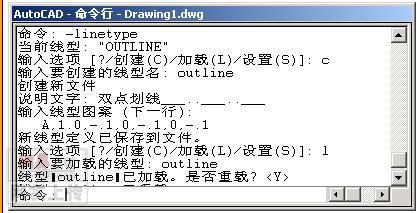 同样,我们也可以用-linetype命令加载线型,在命令行要求输入选项时,输入L,然后输入要加载的线型,如outline,选择保存线型的文件,这里选择myline.lin文件,命令行提示线型已经加载,使用键退出命令。当然,您也可以使用“线型管理器”来加载线型。
3.复全线型的定义与开发
AutoCAD不仅能定义由短线、间隔和点组成的简单线型,还可以开发出较为复杂的线型,以满足特殊的需要。比如说表示篱笆的线型。复合线型功能是从AutoCAD R13版本起新增的功能,可以在定义的线型中嵌入文本和形文件(.SHX)中的形。这里我们将介绍在线型中嵌入文本,形的插入相当复杂一些,我们这里将不作介绍。
我们仍然沿用学习简单线型定义的思路,还是先研究一个标准的范例,总结出其中的规律,图8显示的线型是一个篱笆的复合线型。那么这个线型是怎么样定义的呢?很简单,只有以下两行语句:
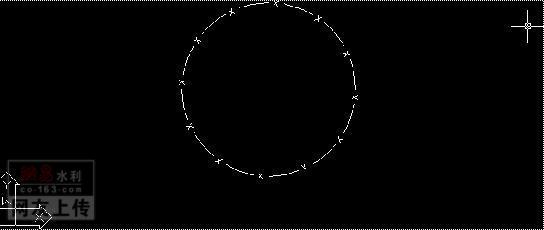
*LB_LINE,----X----X----X----
A,1.0,-.25,["X",STANDARD,S=.2,R=0,X=-.1,Y=-.1],-.25
第一行没有什么特别的,跟简单线型定义一样,是线型名和线型的简单描述。第二行的A当然是对齐符号,数字的意义仍然与前面一样。我们集中精力来看文本的嵌入。
“X”是嵌入的文本,注意必须加上双引号。“STANDARD”是文本式样的名字,如果当前图形中没有该样式,则AutoCAD不允许使用该线型。
“S=.2”确定文本的比例系数为0.2。如果使用固定高度的文本,AutoCAD会将此高度乘以比例系统数;如果使用的是可变高度的文本,则AutoCAD会把比例系统数看成绝对高度。
“R=0”表示文本相对于当前线段方向的转角。0表示文本与所给线段方向一致,这也是缺省值。
“X=-.1,Y=-.1”为可选项,它们确定相对于当前点的偏移量。缺省时AutoCAD将文本字符串的左下角点放在此当前点。X就是当前线段的方向,Y则是垂直于线段向上的方向。这两个偏移量将使文本的定位更精确。
复合线型的使用同简单线型的使用一样,也是先装入再调用,明白了复合线型的定义格式之后,我们就可以自己定义线型了。要创建复合线型,只能是编辑已有线型文件或者建立新的线型文件来达到目的,而不能像定义简单线型那样,采用AutoCAD内部以命令行添加线型定义代码的方式。 |


